ユーザー設定のスライドのサイズに設定するには
新しいプレゼンテーションの作成
公開日時:2016/06/23 21:45:43
PowerPoint 2016で[ページ設定]ダイアログボックスの[ページサイズ]ボックス一覧に指定したいサイズがない場合、独自のサイズに変更することもできます。[スライドのサイズ]ダイアログボックスの[スライドのサイズ指定]一覧より[ユーザー設定]を選択し、縦と横のサイズを決定します。
スライドのサイズをカスタマイズする
- [デザイン]タブを開き、[ユーザー設定]グループの[スライドのサイズ]をクリックして、[ユーザー設定のスライドのサイズ]を選択します。
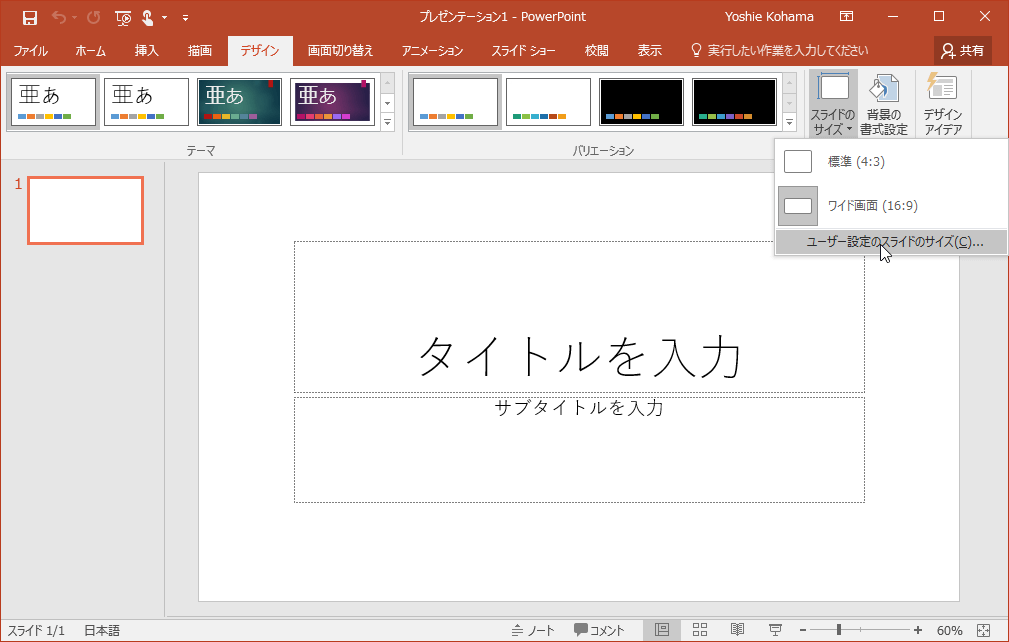
- スライドのサイズ指定一覧から[ユーザー設定]を選択します。
- [幅]と[高さ]のそれぞれの幅を指定して[OK]ボタンをクリックします。
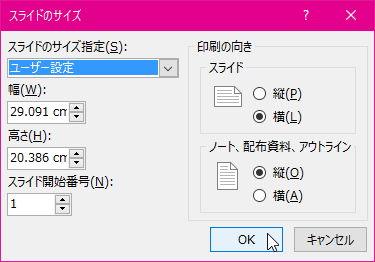
- どのように調整するか選択します。
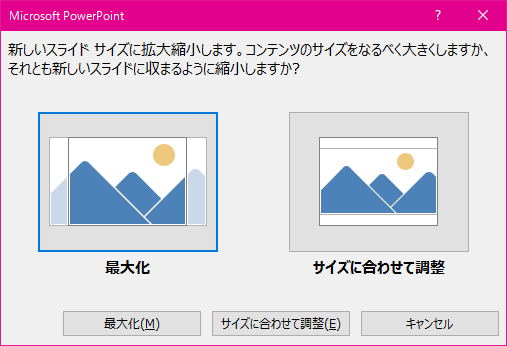
- ユーザー設定のスライドのサイズに設定できました。
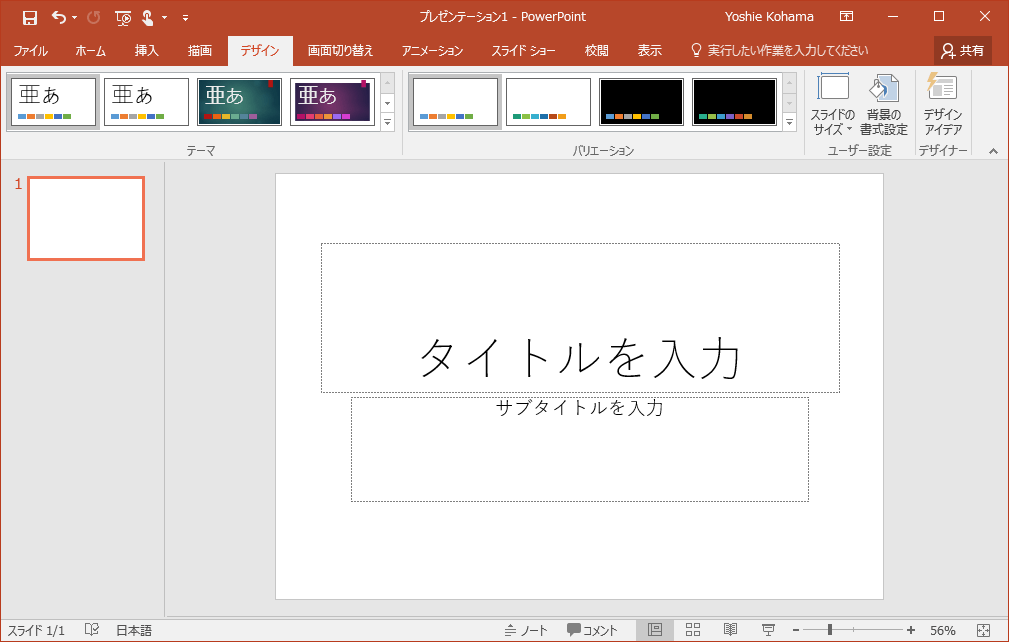
次のセクション
スポンサーリンク
INDEX
異なるバージョンの記事
コメント
※技術的な質問は、Microsoftコミュニティで聞いてください!

